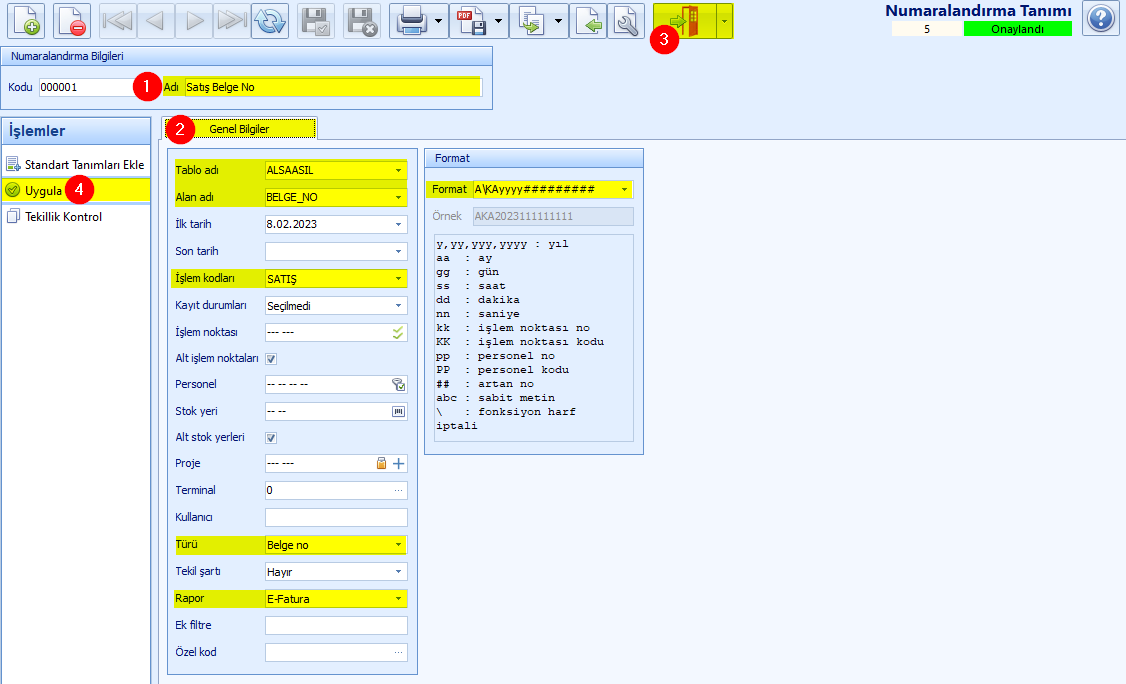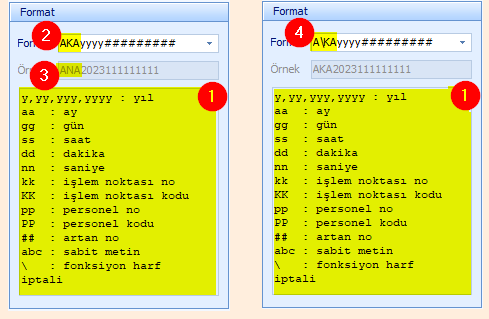Hatanın oluştuğu işlem penceresi İŞLEMLER> Satış İşlemleri > Satış
Hatanın oluşma şekli
1.E-fatura ile ilgili ayarlar yapıldıktan sonra satış(1) kaydı oluşturulur. Kayıt Onaylandı(2) durumuna getirilir.
2.Pencerenin sol tarafındaki Muhasebe / Resmi İşlemler(3) menüsünden E-Fatura Oluştur(4) butonuna tıklanılır.
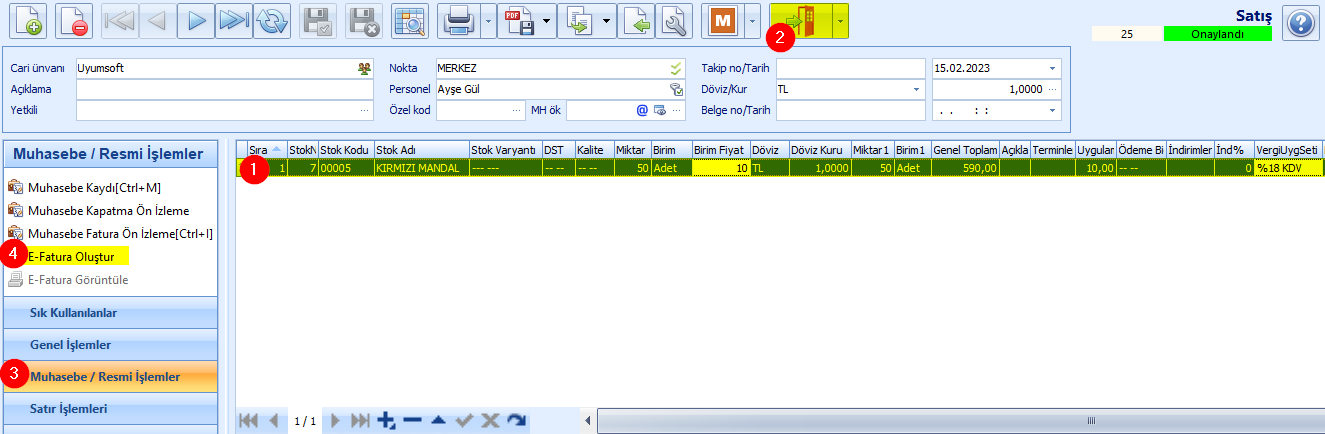
Hata mesajının görüntüsü
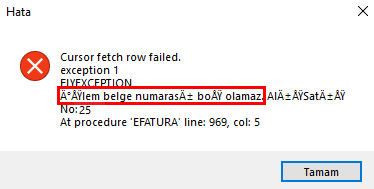
Hatanın çözümü
Hata mesajında hata açıklaması bölümünde "İşlem belge numarası boş olamaz." olarak belirtilmiştir.
![]() Numaralandırma tanımı yapılmış ve hata alınıyor ise tanım penceresinde kayıt Onaylandı durumda olmalıdır ya da pencerenin sol tarafındaki Uygula butonuna tıklanmalıdır. Numaralandırma tanımı yapılmamış ise oluşturulacak belgeye uygun şekilde aşağıdaki işlem yapılır.
Numaralandırma tanımı yapılmış ve hata alınıyor ise tanım penceresinde kayıt Onaylandı durumda olmalıdır ya da pencerenin sol tarafındaki Uygula butonuna tıklanmalıdır. Numaralandırma tanımı yapılmamış ise oluşturulacak belgeye uygun şekilde aşağıdaki işlem yapılır.
1.TANIMLAR> Yapılandırma Tanımları> Numaralandırma Tanımları penceresi açılır.
2.![]() butonuna tıklanılır.
butonuna tıklanılır.
3.Açılan pencerede Adı(1) alanına ilgili bilgi yazılır. Genel Bilgiler(2) sekmesindeki Tablo adı alanından belge numarası verilmek istenen tablo seçilir. Alan adı alanından ilgili tablo içerisindeki hangi alan kullanılacaksa seçilir. Örneğin, ALSAASIL tablosunda belge no alanı için numara verilir.
![]() Alış-satış operasyonları için ALSAASIL, stok sistemi için STOKASIL tabloları kullanılır. E-İrsaliye için numara tanımı yapılırken STOKASIL tablosu seçilir.
Alış-satış operasyonları için ALSAASIL, stok sistemi için STOKASIL tabloları kullanılır. E-İrsaliye için numara tanımı yapılırken STOKASIL tablosu seçilir.
4.İşlem kodları alanından numara hangi işlem kodunda kullanılacaksa seçilir. Satış, satış faturası, yurt dışı satış, ihraç kayıtlı satış gibi satış yönlü işlemlerin hepsinde e-fatura, stok çıkışı işleminde ise e-irsaliye kesilmektedir. Türü alanından Takip no, Belge no, Form no hangisi için numara verilecekse seçilir. Rapor alanından E- Fatura, E- İrsaliye, E- Arşiv belgelerinden hangisine numara verilecekse seçilir. Format alanından format tipi belirlenir. Kayıt Onaylandı(3) durumuna getirilir. İlk kez işlem yapılıyorsa pencerenin sol tarafındaki Uygula(4) butonuna tıklanılır.
|